Windows Live Sync Beta 2011 Ultimate Guide and Tour

دعنا نلقي نظرة سريعة على بعض ما يقدمه Windows Live Sync:
- مزامنة غير محدودة بين أجهزة الكمبيوتر - هذا صحيح - على عكس Dropbox ، والذي يمنحكفقط 2 غيغابايت من مساحة التخزين المجانية مع إمكانية المزامنة ، يتيح لك Windows Live Sync المزامنة بقدر ما تريد بين أجهزة الكمبيوتر. هذا يعني أنه بإمكانك عمل نسخة احتياطية كاملة من محتويات الجهاز لآخر. تتوفر المستندات والصور وملفات الوسائط والملفات الأخرى الموجودة في المجلدات التي تمت مزامنتها للعرض والتحرير حتى عندما يكون جهاز واحد أو كلا الجهازين في وضع عدم الاتصال. تحذير: على الرغم من حصولك على سعة تخزينية تبلغ 25 جيجابايت مع Skydrive ، لا يتوفر حاليًا سوى 2 جيجا بايت لاستخدامها مع Sync على السحابة.
- اتصالات عن بعد من كمبيوتر إلى كمبيوتر - VNC ليس شيئًا جديدًا ، لكن لم يتم تقديمهللمستخدمين غير الرسميين بطريقة سهلة الاستخدام كما توفر Live Sync. الآن ، أصبح تسجيل الدخول إلى جهاز الكمبيوتر المنزلي الخاص بك من العمل إلى انتزاع هذا الملف المهم أمرًا سهلاً بما يكفي لجعله SOP. يمكنك القيام بذلك من الويب (طالما أن الجهاز يعمل بنظام التشغيل IE 6 أو أعلى.)
- مزامنة إعدادات البرنامج بين أجهزة الكمبيوتر - يتيح لك المزامنة مزامنة Internet Explorer المفضلة وإعدادات Microsoft Office (أي توقيعات البريد الإلكتروني والأنماط والقوالب) بين جميع أجهزة الكمبيوتر الخاصة بك.
- المزامنة بين OS X و Windows - قامت Microsoft أيضًا بتطوير تطبيق Live Sync لنظام التشغيل X ، مما يعني أنه يمكنك حتى إجراء نسخ احتياطي ومزامنة لبياناتك بين أجهزة Mac وأجهزة الكمبيوتر.
في البداية ، جمال Windows Live Syncالإصدار التجريبي هو أنه نوع من "أفضل النتائج" للحوسبة السحابية ومشاركة الملفات عن بُعد ، وكلها مضمنة في حزمة مألوفة وسهلة الاستخدام. والأفضل من ذلك ، أنه يدمج جميعها بسلاسة مع تطبيقات Live وتطبيقات الويب الأخرى (مايكروسوفت أوفيس لايف ، على وجه الخصوص.هل يقوم Windows Live Sync Beta بأي شيء أقوم بهلا يمكن فعله بالفعل مع TightVNC و Dropbox و Xmarks و Google Docs أو Crashplan؟ لا ، ولكن هل من الأفضل القيام بأشياء كثيرة باستخدام قطعة واحدة من البرامج بدلاً من محاولة إجبار كل هذه البرامج الأخرى على اللعب معًا بشكل جيد؟ أعتقد. على أي حال ، راجع البرنامج التعليمي أدناه حول كيفية الحصول على كل شيء يعمل عليه Windows Live Sync Beta (وهناك الكثير) ثم قرر بنفسك. قد ترغب في الحصول على كوب من القهوة لهذا واحد!
ابدء
تتوفر هذه الميزات الجديدة الرائعة فقط في الإصدار التجريبي من Windows Live Sync ، والذي يأتي مزودًا بحزمة الإصدار التجريبي من Windows Live Essentials (لا ينبغي الخلط بينه وبين الإصدار الحالي.) يمكنك الحصول عليها من صفحة تنزيل الإصدار التجريبي من Windows Live Essentials. أثناء انتظارك لتنزيله وتثبيته (قد يستغرق الأمر بعض الوقت،) انتقل إلى Live.com واشترك للحصول على حساب Windows Live مجاني ، إذا لم تكن قد قمت بذلك بالفعل. تشتمل جميع تطبيقات Windows Live Essentials على حساب Windows Live الخاص بك - بما في ذلك Sync. (ملاحظة: يعمل Windows Live Sync مع Windows Vista Service Pack 2 و Windows 7 و Windows Server 2008 المزود بحزمة الخدمة Service Pack 2 و Windows Server 2008 R2. عذرا مستخدمي XP.)
بعد تثبيت Windows Live Essentials مع Sync ، تابع تشغيله من قائمة البدأ للبدء. سيكون تحت ويندوز لايف الملحقات. سيُطلب منك إدخال بيانات اعتماد Windows Live الخاصة بك. افعل و انقر تسجيل الدخول. ستجلبك عملية تسجيل الدخول هذه إلى الحالة نافذة لمزامنة.
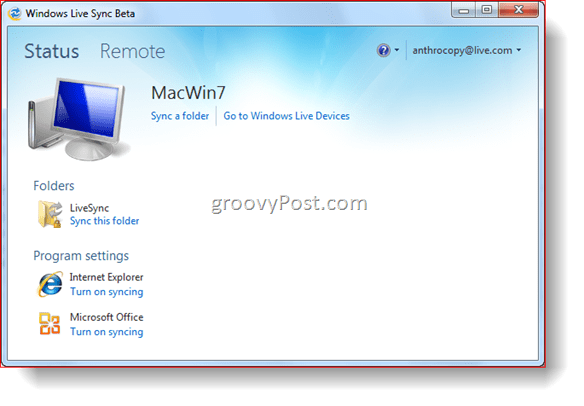
في الوقت الحالي ، ليس هناك الكثير لننظر إليه. لذلك ، دعونا نمضي قدمًا ونتزامن مع مجلد.
مزامنة المجلدات مع Live Sync
قبل أن نبدأ في مزامنة المجلدات مع Live Sync ،تأكد من تثبيت Live Sync Beta على جميع أجهزتك. لقد تقدمت إلى الأمام وقمت بتثبيت Live Sync على جهاز الكمبيوتر EEE أثناء عدم بحثك ، فسترى ذلك في ظهور لقطات الشاشة التالية. الآن ، لنبدأ.
الخطوة 1
انقر مزامنة مجلد من نافذة الحالة. تصفح إلى مجلد تريد مزامنته و انقر مزامنة.
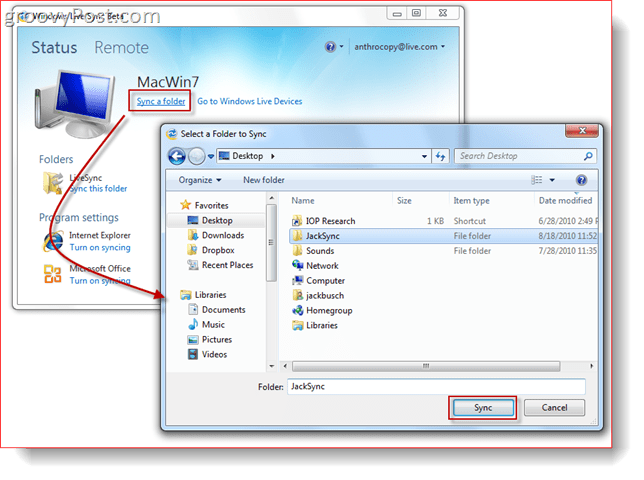
الخطوة 2
شيك المربعات بجوار الأجهزة التي ترغب في مزامنتها مع المجلد و انقر حسنا. لقد اخترت كلاً من EEE PC و Skydrive. بهذه الطريقة ، سوف أكون قادرًا على الوصول إلى المجلد الذي تمت مزامنته من الويب وكذلك سطح المكتب على جهاز الكمبيوتر EEE.
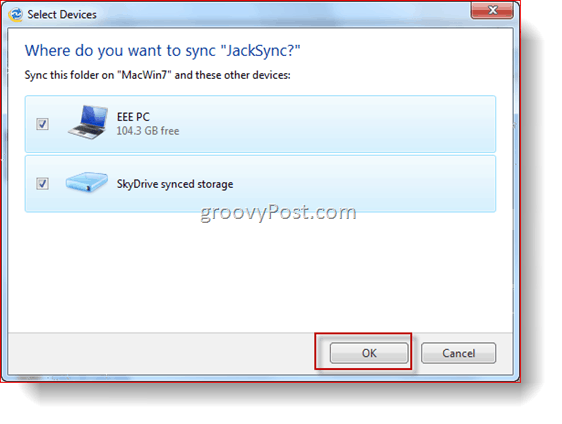
الخطوه 3
الآن ، مرة أخرى على شاشة الحالة ، سترى المجلد الذي قمنا بمزامنته للتو. انقر ال سهم لمعرفة المزيد من التفاصيل والخيارات.
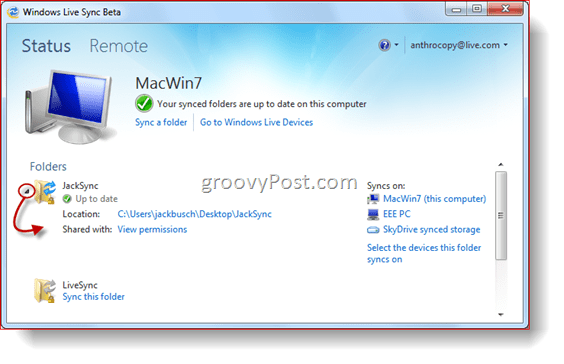
وهذا كل شيء. يجب أن تكون قادرًا على الوصول إلى محتويات هذا المجلد من كل جهاز من الأجهزة المدرجة على اليسار أسفل مزامنة على:. لاختباره ، قمت بوضع ملف ومجلد في JackSync ، المجلد الذي تمت مزامنته. الآن ، دعنا نسحبه على Skydrive.
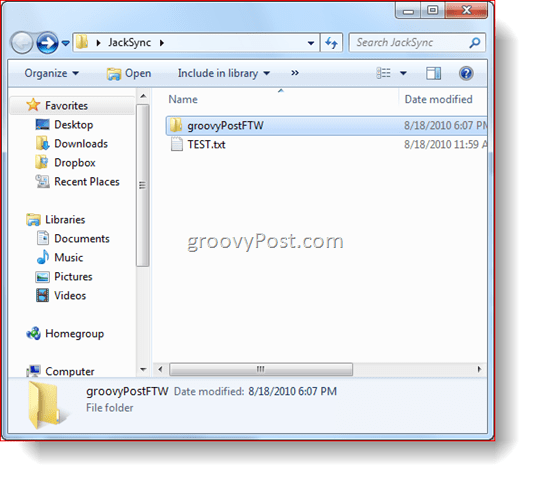
الوصول إلى مجلدك المتزامن من Skydrive الخاص بك
الخطوة 1
التنقل متصفحك إلى Skydrive الخاص بك. من هناك ، سترى رابطًا لـ المجلدات المتزامنة. انقر ذلك. ستظهر لك طريقة العرض هذه جميع المجلدات التي تمت مزامنتها.
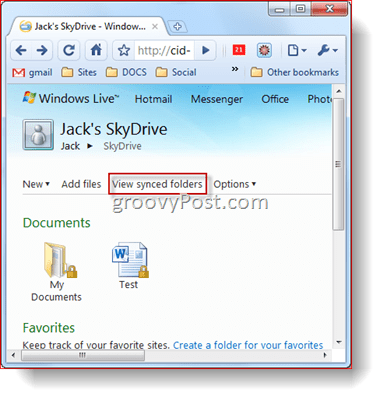
الخطوة 2
انقر على مجلد متزامن لإظهار محتوياته.
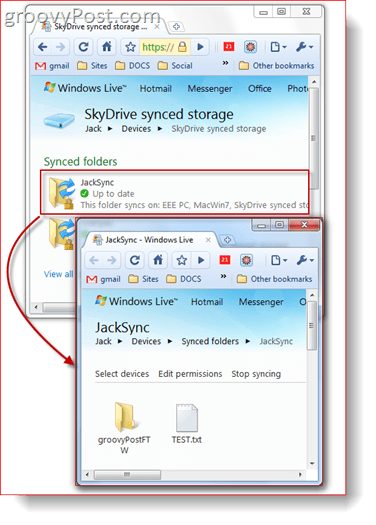
الخطوه 3
من هنا ، يمكنك ذلك انقر ملف لفتحه أو تنزيله ، تمامًا مثل أي عنصر آخر على Skydrive.
مشاركة المجلدات العامة
يتيح لك Windows Live Sync أيضًا جعل المجلدات والملفات عامة حتى تسعة أشخاص ، طالما تمت مزامنة المجلد مع Skydrive الخاص بك. إليك الطريقة:
الخطوة 1
انقر عرض الأذونات بجوار "المشاركة مع:" ضمن المجلد الذي ترغب في مشاركته من نافذة حالة Windows Live Sync Beta.
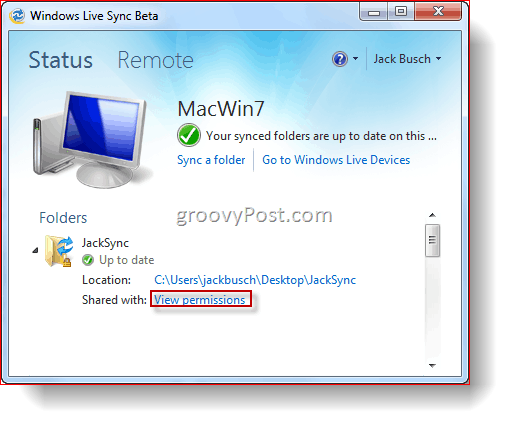
الخطوة 2
اكتب ال عناوين البريد الإلكتروني من الأشخاص الذين ترغب في مشاركة المجلد معهم. يمكنك السماح لجهات الاتصال بتغيير الأذونات من القائمة المنسدلة إلى يمين اسمهم. يمكنك التوقف عن مشاركة جهة اتصال بواسطة برنامج الأمم المتحدة للتدقيق المربع بجانب اسمهم. حينما تنتهي، انقر حفظ.
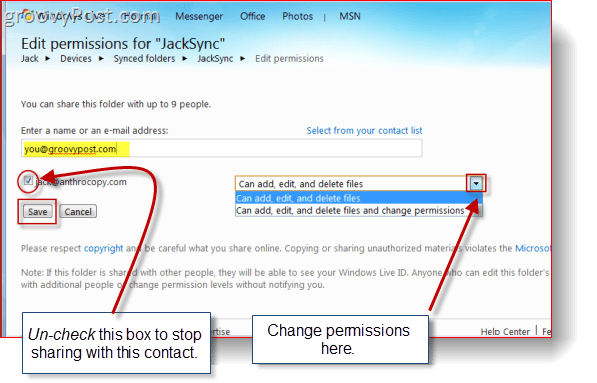
الخطوه 3
سيتلقى الشخص الذي شاركت المجلد معه دعوة عبر البريد الإلكتروني. اطلب منهم أن انقر عرض الدعوة.
ملحوظة: البريد الإلكتروني سوف يأتي من شيء من هذا القبيل مزامنة 1245124@windowslivemail.com، فقط في حالة انتهائه في مجلد البريد العشوائي.
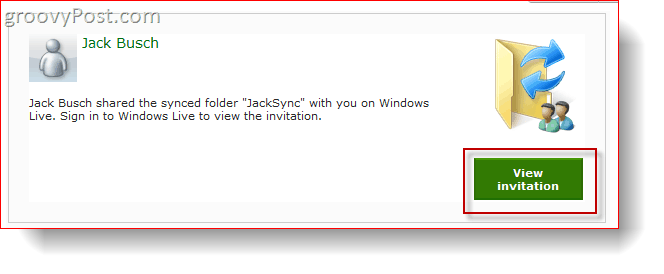
الخطوة 4
بعد تسجيل الدخول باستخدام معرف Windows Live الخاص بهم ، يمكنهم عرض وقبول الدعوة من قبل النقر قبول.
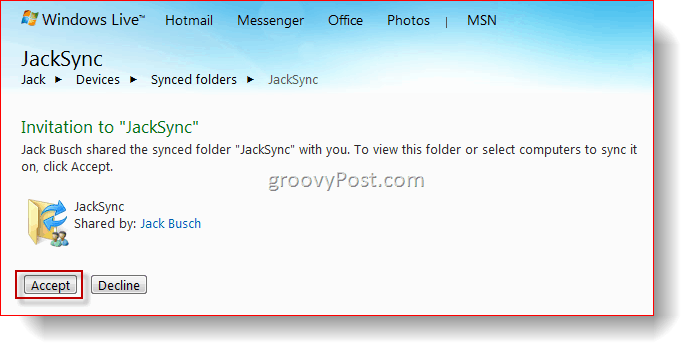
الخطوة 5
يمكنهم الآن عرض الملف وتحريره وتنزيله كما لو كان خاصًا بهم. في هذه الأثناء ، إذا أضفت ملفات إلى المجلد الذي تمت مزامنته على سطح المكتب ، فسيصبح تلقائيًا متاحًا هنا.
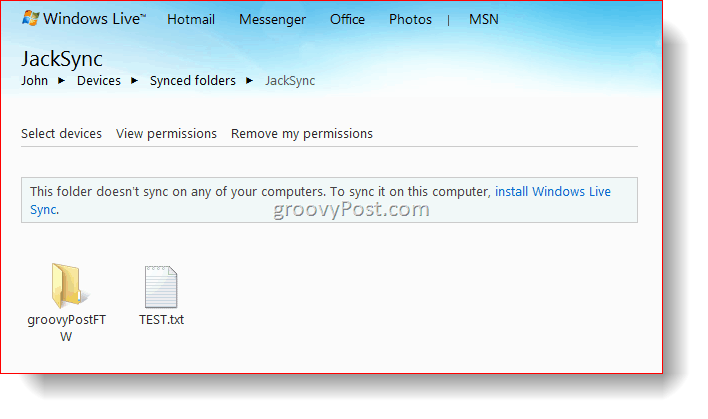
مزامنة إعدادات البرنامج
يسمح لك Windows Live Sync Beta بمزامنة المفضلة (الإشارات المرجعية) على إنترنت إكسبلورر و توقيعات البريد الإلكتروني, الأساليب، و قوالب على مايكروسوفت أوفيس. تفعيل هذه الميزة بسيط: فقط انقر قم بتشغيل المزامنة أسفل البرنامج من نافذة الحالة. لإيقاف المزامنة ، انقر السهم لتوسيع و انقر إيقاف التزامن. يجب عليك القيام بذلك على كل جهاز كمبيوتر ترغب في مزامنة إعدادات البرنامج فيه.
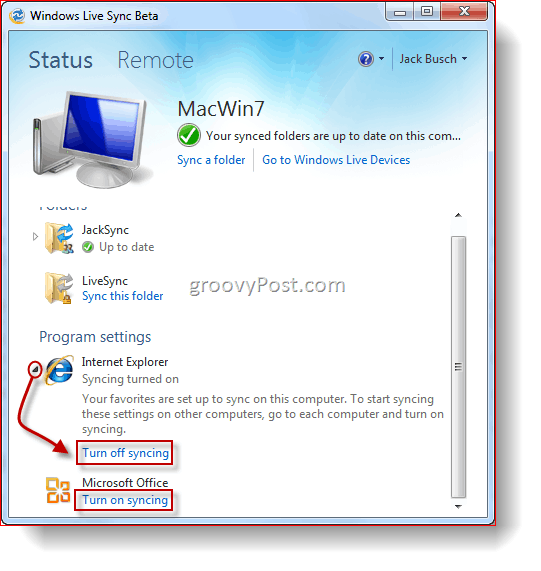
المزامنة بين جهاز Mac وجهاز كمبيوتر
ويندوز لايف سينك بيتا هو متاح أيضا ل ماك أنظمة تشغيل OS X 10.5 أو الأحدث. يمكنك الحصول على Windows Live Sync Beta لنظام التشغيل Mac .dmg هنا. بمجرد الحصول عليها ، أنت تعرف ماذا تفعل -سحب انها ل تطبيقات مجلد تماما مثل أي تطبيق آخر لتثبيت.
الخطوة 1
يركض ويندوز لايف مزامنة لأول مرة و اكتب في الخاص بك هوية مستخدم وندوز لايف شهاداته.
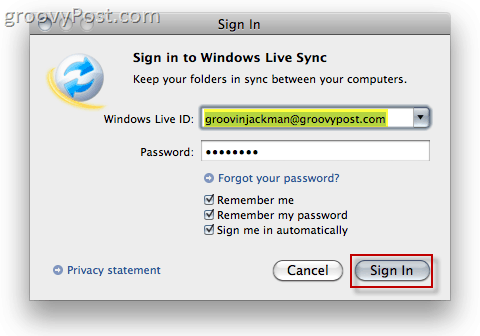
الخطوة 2
انقر على سابقا مجلد متزامن على اليسار لبدء المزامنة على جهاز Mac الخاص بك.
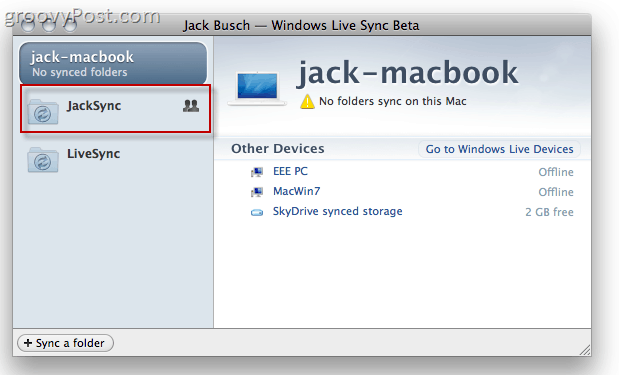
الخطوه 3
انقر بدء المزامنة لبدء مزامنة المجلد المحدد.
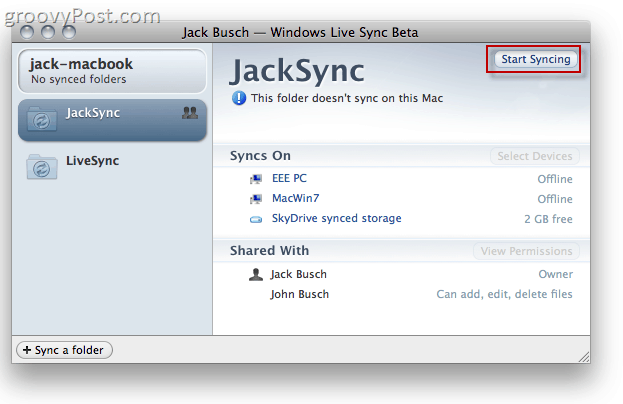
الخطوة 4
انقر مزامنة لحفظ المجلد إلى الموقع الافتراضي (سطح المكتب.) أو ، إذا كنت تفضل وضعه في مكان آخر ، فيمكنك ذلك انقر اختيار موقع مختلف.
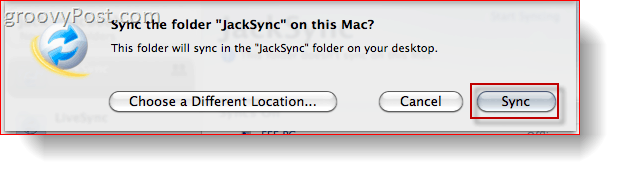
الخطوة 5
يمكنك الوصول إلى المجلد الذي تمت مزامنته عبر Macbook. الآن ، ستنعكس أي ملفات تمت إضافتها إلى هذا المجلد من أجهزتك التي تمت مزامنتها على جميع الأجهزة.
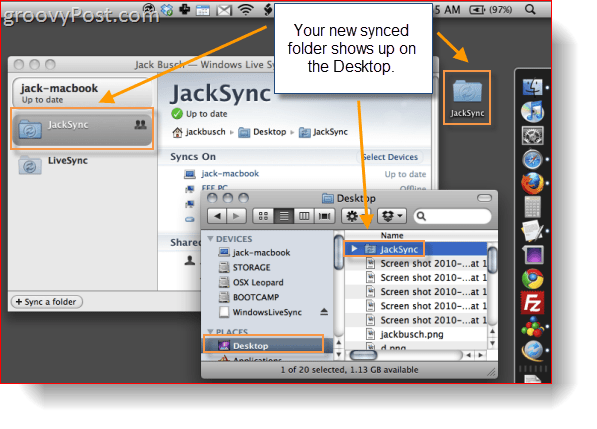
الخطوة 6
انقر مزامنة مجلد لاختيار مجلد موجود على جهاز Mac لمزامنته مع أجهزتك الأخرى.
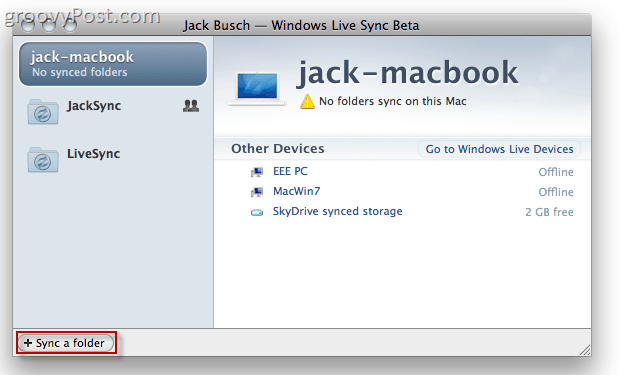
الخطوة 7
تصفح لتحديد مجلد تريد المزامنة. بعد ذلك، أختر التي الأجهزة تريد المزامنة مع و انقر حسنا.
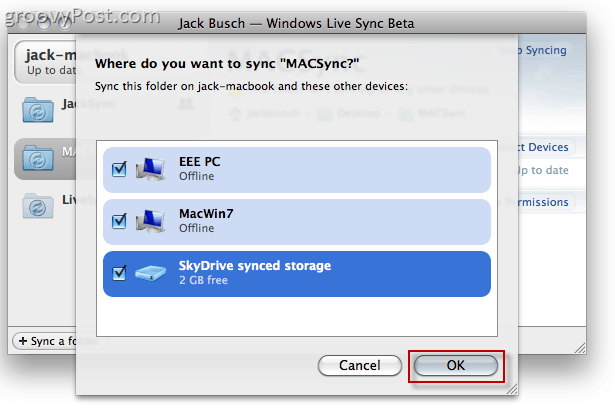
الخطوة 8
من جهاز ويندوز الخاص بك ، افتح فوق ال ويندوز لايف مزامنة بيتا نافذة الحالة و انقر مزامنة هذا المجلد واختر موقعًا للمجلد الذي تمت مزامنته.
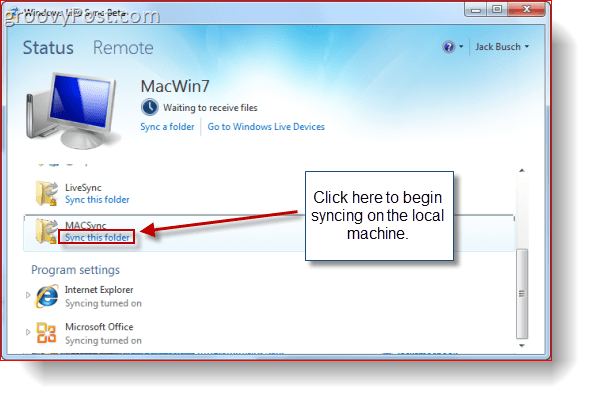
الخطوة 9
يمكنك الوصول إلى مجلد Macintosh الذي تمت مزامنته من جهاز Windows.
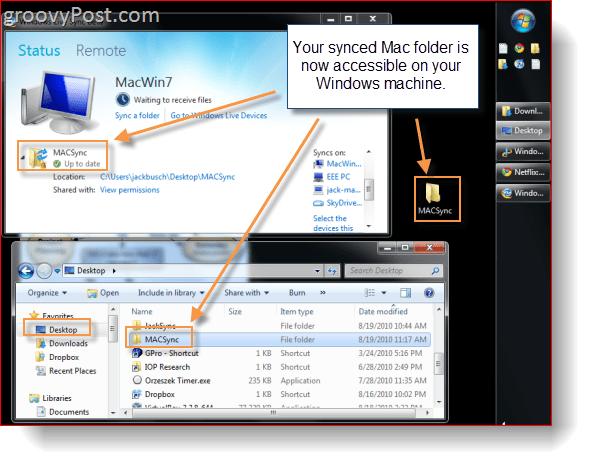
الاتصال عن بعد مع أجهزة الكمبيوتر
كمكافأة ، يسمح لك Sync كذلك التحكم عن بعد جهاز ويندوز آخر عن طريق تشغيل المزامنة عن بعد. بخلاف برامج VNC الأخرى ، لا يتطلب Sync أن تتنقل مع أشياء مثل عناوين IP والمنافذ وكل موسيقى الجاز هذه ، وهي ليست مليئة باستغلال الأمان <phew>. بدلاً من ذلك ، كل ما عليك فعله هو تثبيت Windows Live Sync Beta على كلا الجهازين ، وكنت جاهزًا تمامًا للذهاب. فيما يلي الإرشادات خطوة بخطوة:
الخطوة 1
انقر ال التحكم عن بعد علامة تبويب من Windows Live Sync Beta.
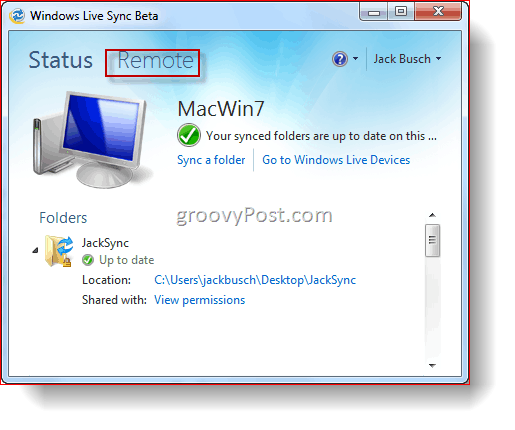
الخطوة 2
انقر السماح بالاتصالات عن بعد لهذا الكمبيوتر. هل هذا ل على حد سواء الجهاز الذي سيتم التحكم في الجهاز البعيد و الجهاز البعيد نفسه.
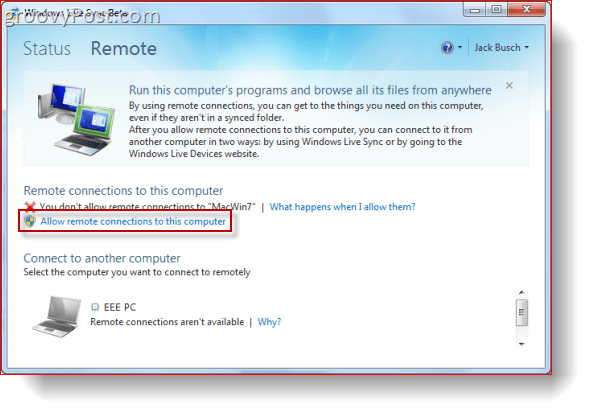
الخطوه 3
انقر الاتصال بهذا الكمبيوتر أسفل الجهاز الذي تريد التحكم فيه.
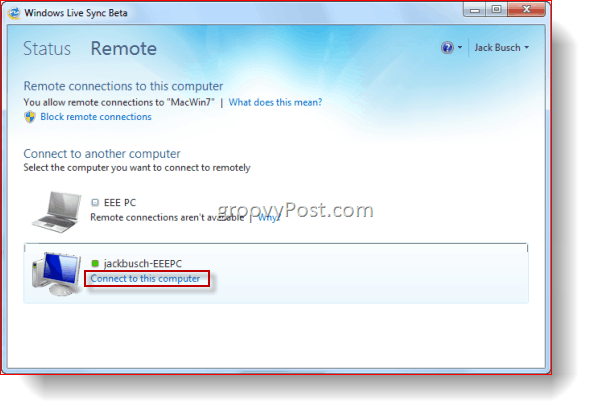
الخطوة 4
انتظر حتى يتم الاتصال عن بعد. قد تستغرق هذه العملية دقيقة.
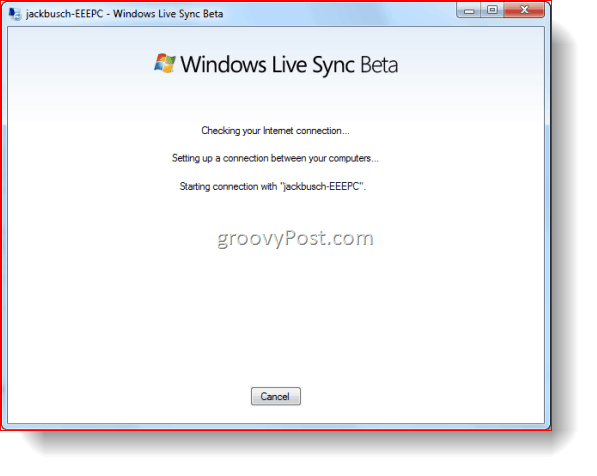
الخطوة 5
من الجهاز المضيف التحكم عن بعد ، انقر السماح عندما يتم إعلامك بأن المستخدم يحاول الاتصال.
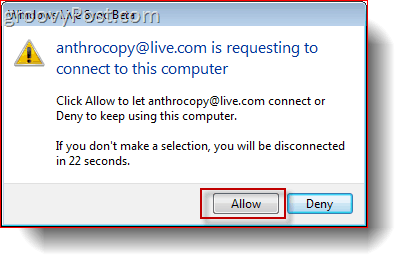
الخطوة 6
من جهاز العميل ، تسجيل الدخول إلى الكمبيوتر باستخدام اسم مستخدم وكلمة مرور Windows للجهاز المضيف.
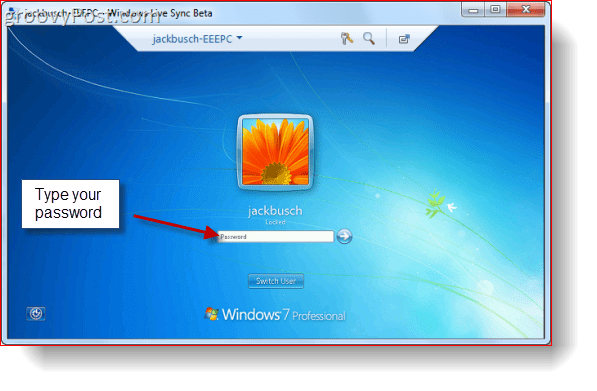
الخطوة 7
انقر ال اسم للكمبيوتر من شريط الأدوات العلوي و انقر عرض أفعالي للسماح للكمبيوتر المضيف لمعرفة ما تقوم به. بشكل افتراضي ، سيتم مسح شاشة الكمبيوتر الذي يتم التحكم فيه عن بُعد ؛ إظهار الإجراءات الخاصة بك يكشف عن الشاشة.
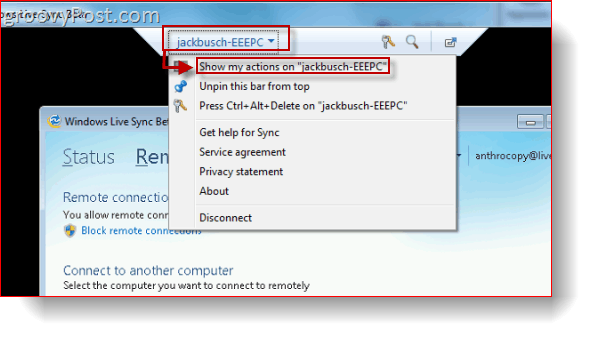
الآن ، ستتمكن من التحكم في الجهازعن بعد ، كما لو كنت جالسا أمامه. وفي الوقت نفسه ، على الجهاز المضيف ، يعلن إعلام شبه شفاف أن الجهاز تحت التحكم عن بعد. يمكنك تحريك ذلك عن طريق السحب والإفلات.
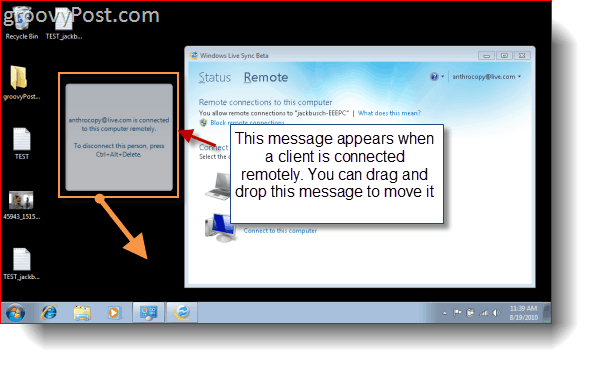
الخطوة 8
انقر قطع الاتصال من شريط القوائم عندما تنتهي.
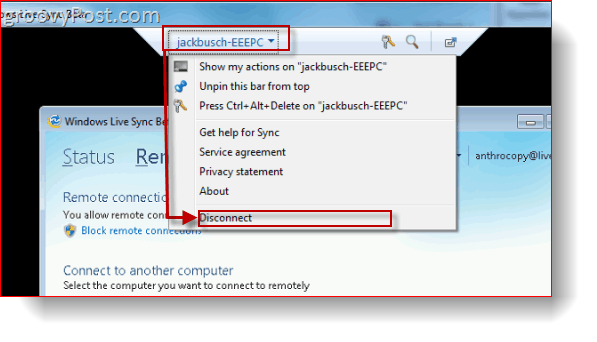
ما الذي يجعل حقا ميزة الاتصال عن بعدتألق هو القدرة على الاتصال بجهاز كمبيوتر من شبكة الإنترنت أيضا. يمكنك القيام بذلك عن طريق تسجيل الدخول إلى أجهزة Windows Live على devices.live.com من Internet Explorer و النقر الاتصال بهذا الكمبيوتر. ثم ، اتبع الخطوات المذكورة أعلاه كالمعتاد - واو!
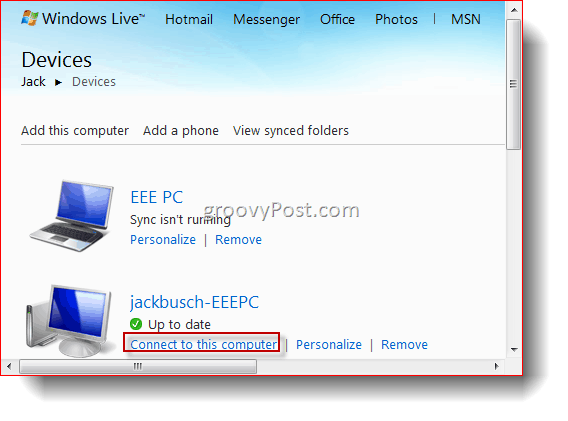
اعتبارًا من الآن ، لا يمكنك التحكم في جهاز Mac من جهاز يعمل بنظام Windows أو العكس ، لأن Remote Connect تتطلب IE6 أو إصدار أحدث (توقف IE لـ Mac في 5.) لكن ربما في المستقبل؟
خاتمة
يحتوي Windows Live Sync Beta على الكثير من الأناقةميزات ، كل منها يحتوي على عدد كبير من التطبيقات المحتملة التي لا يمكنني الانتظار لاستكشافها. ربما تكون إمكانية المزامنة غير المحدودة لجهاز كمبيوتر آخر واحدة من أكثر الميزات الرائعة التي فاتني منذ سحب Microsoft المكونات في "مجلد المجلدات". بينما نتحدث ، أقوم بمزامنة مكتبة iTunes بالكامل بين جهازي الكمبيوتر لأسباب كلا من النسخ الاحتياطي وسهولة الاستخدام. في الماضي ، كان هذا ممكنًا بالفعل مع القليل من العبث والتبديل ، لكن مع Sync ، إنه أمر رائع. والأفضل من ذلك ، سيتم على الفور رفع أي ملفات موسيقى أو فيديو لاحقة أضيفها إلى الجهاز الرئيسي إلى نتبووك الخاص بي. أصعب شيء هو الانتظار الأولي حتى يتم نقل 40 غيغابايت من الوسائط عبر الإنترنت ، لكن حقيقة أني أقوم بذلك مريحة للغاية.
أظن بالفعل أنه قد يكون من الجيد إعداد مزامنة مع جهاز الكمبيوتر الخاص بي في العمل أيضًا ، لذلك لدي نسخة خارج الموقع أيضًا!
وهذا ، كما أعتقد ، هو أفضل جزء من WindowsLive Sync Beta حتى الآن. يستغرق الأمر الأشياء التي كانت في السابق بعيدة عن متناول الجميع باستثناء groovyReaders المتوسطة إلى المتقدمة ويجعلها سهلة الاستخدام مثل MSN Messenger. من "الاتصال عن بُعد" إلى التخزين السحابي والمزامنة والنسخ الاحتياطي ، يكون Windows Live Sync هو لا يصدق من السهل في جميع المجالات ، في النهاية.
في الوقت الحالي ، أشجعك على تنزيله وتعيينه، جربه لبضعة أيام ، وقارنه بالعديد من البرامج الأخرى التي ربما تستخدمها لأداء هذه الوظائف. هذا ما سأفعله للأسبوع المقبل أو نحو ذلك - تحقق مرة أخرى لاحقًا للقبول بالحكم.


![قم بجولة عبر إصدار جديد من Microsoft Bing Maps Beta [groovyNews]](/images/news/take-a-tour-through-new-microsoft-bing-maps-beta-groovynews.png)






![Microsoft Office 2010 Beta Download [groovyDownload]](/images/download/microsoft-office-2010-beta-download-groovydownload.png)
اترك تعليقا